Olá! já que me pediram para publicar mais artigos com um nível mais básico, decidi fazer dois artigos por semana, um mais avançado e outro mais básico. Hoje começamos com como instalar Linux (Debian). Se estiver interessado em instalar o CentOS, pode ver como fazê-lo aqui.
Vamos começar:
A instalação começa a partir do meio de instalação. Este suporte de instalação pode ser uma pendrive, um cartão SD ou um CD/DVD criado a partir da imagem ISO que pode ser descarregada a partir de https://www.debian.org/CD/netinst/.
O primeiro passo após o arranque a partir dos meios escolhidos é seleccionar o tipo de instalação. Isto pode ser feito utilizando um instalador de consola ou um instalador gráfico. Escolheremos o instalador gráfico pela sua simplicidade.
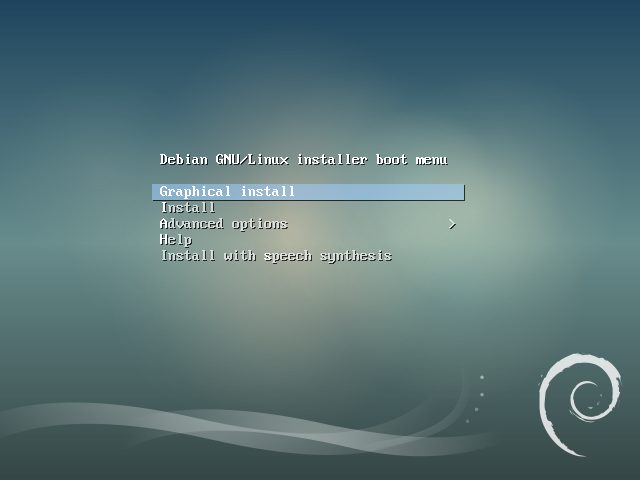
O passo seguinte é seleccionar o idioma, quer utilizando o teclado (as setas para cima e para baixo e premindo “enter” para seleccionar a opção desejada), quer utilizando o rato.
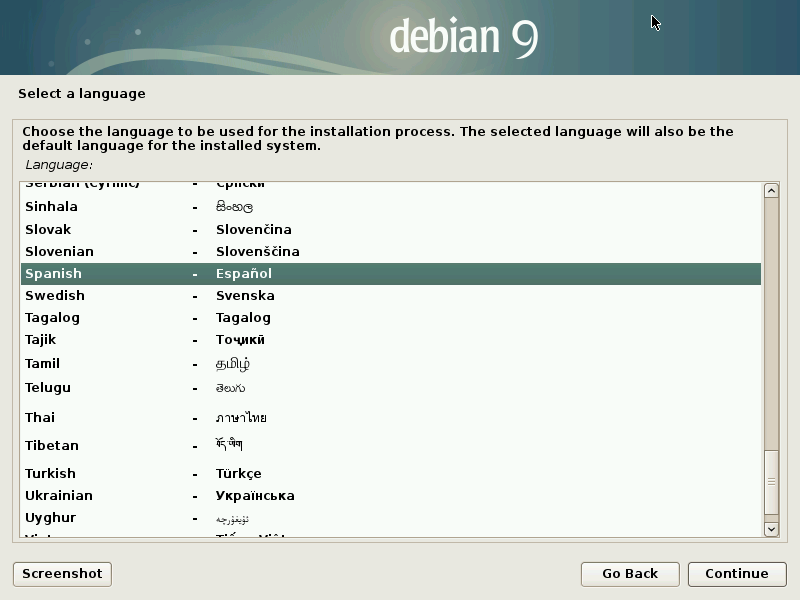
Faremos então o mesmo com o local:
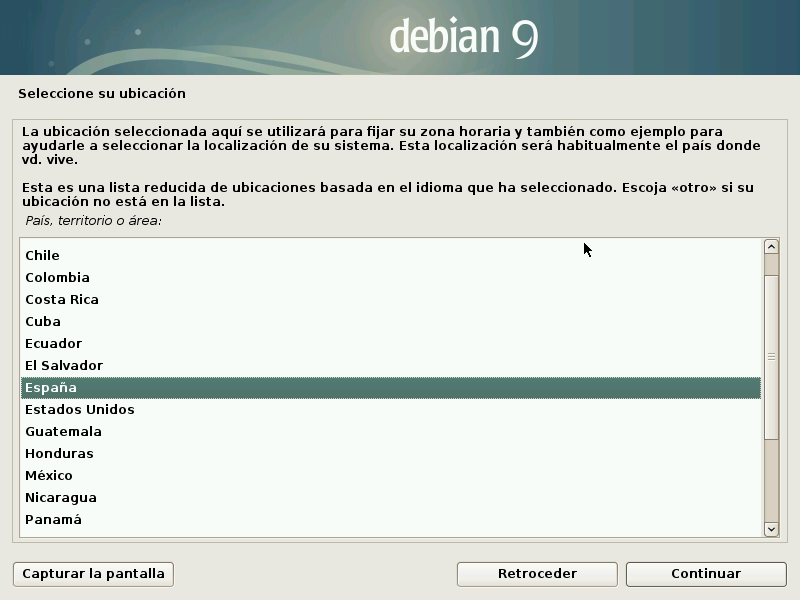
Também iremos seleccionar a língua do sistema da mesma forma.
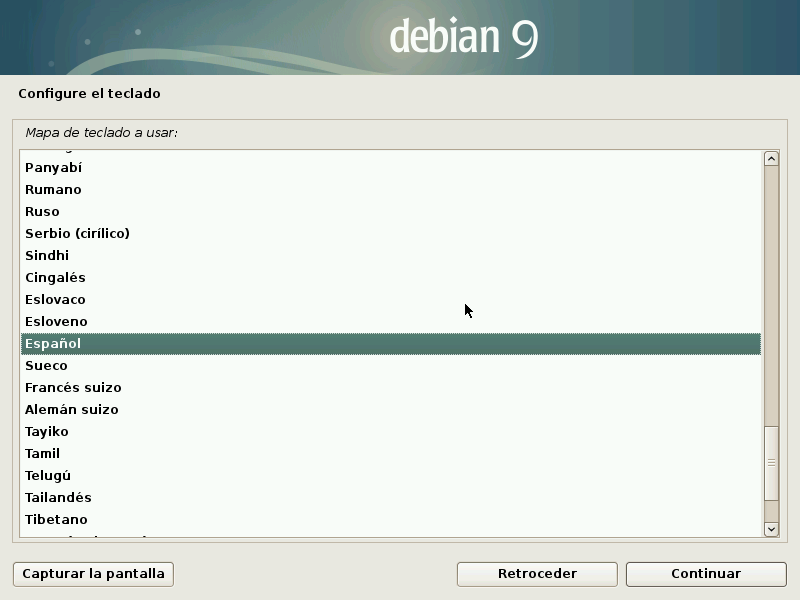
Temos de introduzir o nome do anfitrião da nova máquina:
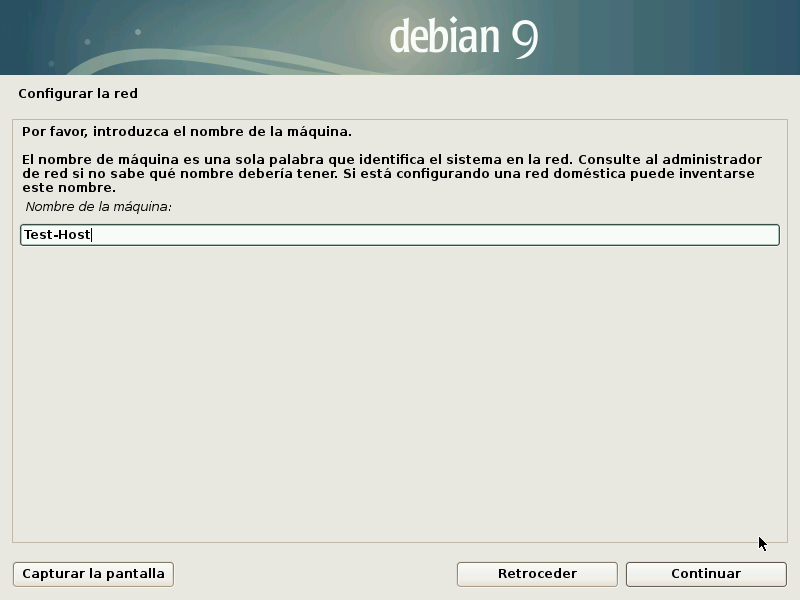
No passo seguinte deve entrar no domínio de rede se pertencer a um. É provável que não tenhamos uma e que tenhamos de a deixar em branco (esta é a mais comum) ou que estejamos numa rede gerida (neste caso temos de consultar o administrador da rede):
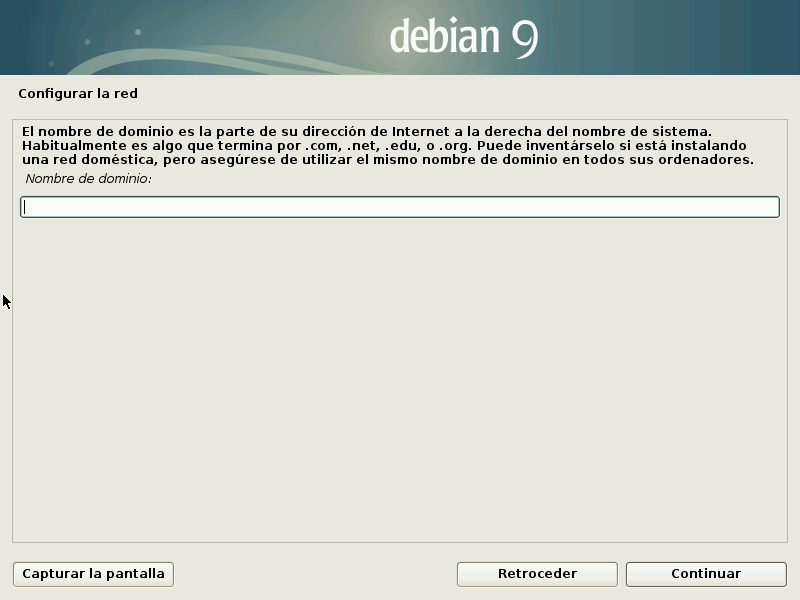
Depois de introduzir estes dados e clicar em continuar, a configuração da rede começará. Se um servidor DHCP estiver activado na rede, irá auto-configurar-se a si próprio, caso contrário terá de introduzir os parâmetros manualmente. É mais comum ter um servidor DHCP tanto em redes domésticas como empresariais:
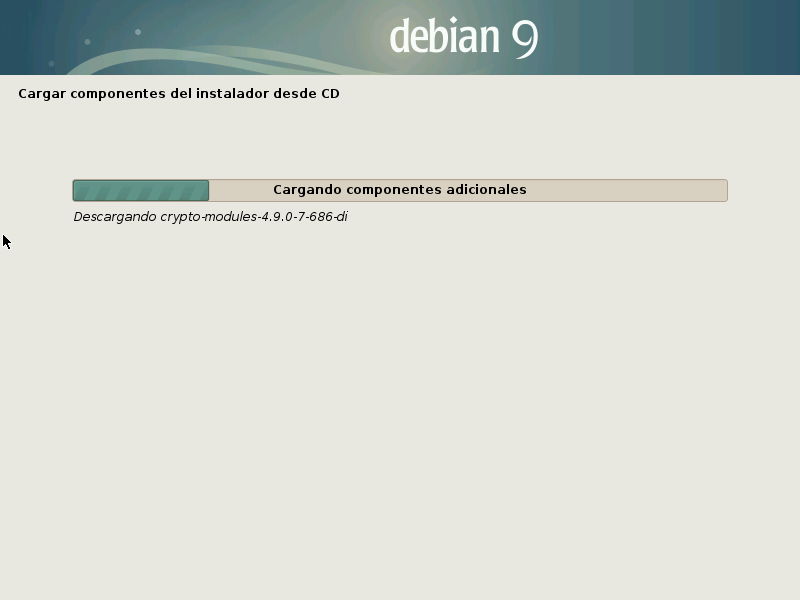
No passo seguinte tem de introduzir a senha que o utilizador “raiz” terá, é importante recordar esta senha.
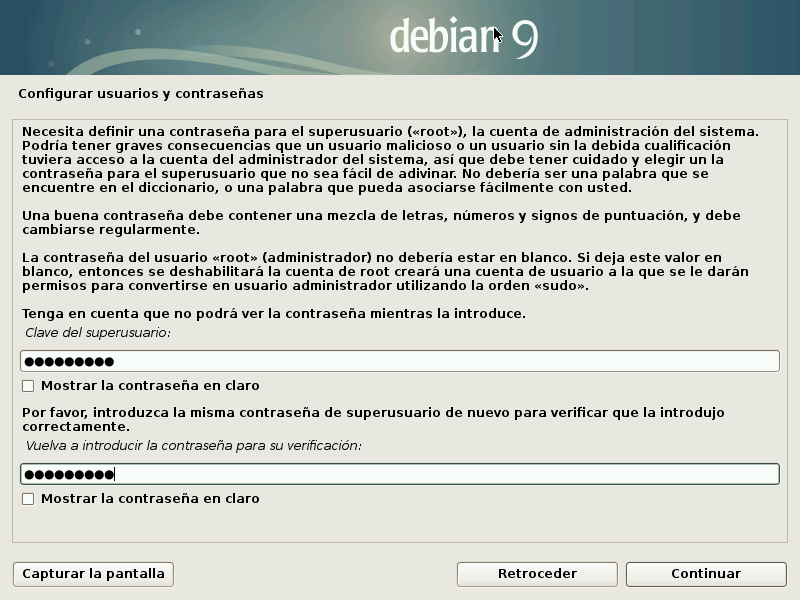
Após introduzir a palavra-passe de raiz, o instalador pedir-lhe-á para introduzir um novo utilizador. Se vai utilizar um sistema gráfico, deve introduzir um utilizador para evitar problemas. Contudo, se o sistema estiver a funcionar em modo texto, esta etapa pode ser omitida.
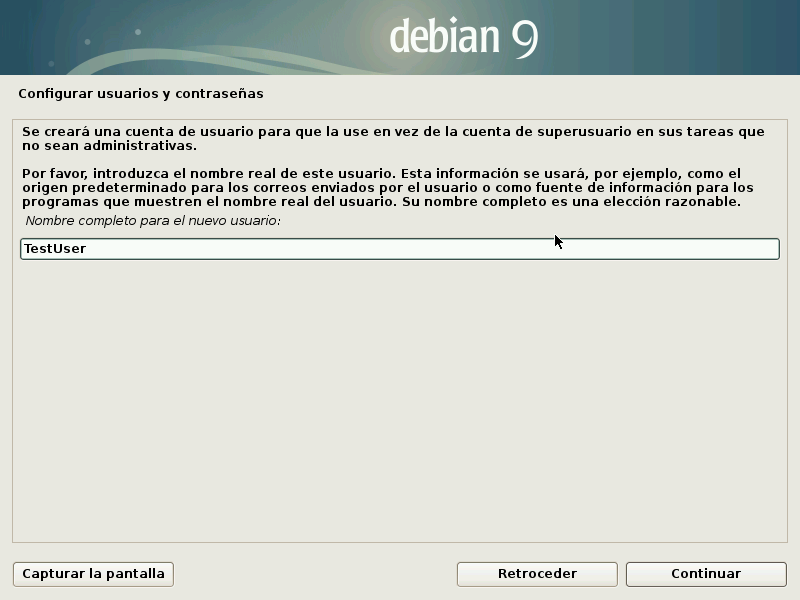
Teremos também de introduzir a palavra-chave do novo utilizador (apenas se esta tiver sido criada).

Seleccionaremos então a localização do nosso dispositivo. Esta informação não tem de ser real, mas ajudará na configuração do sistema:
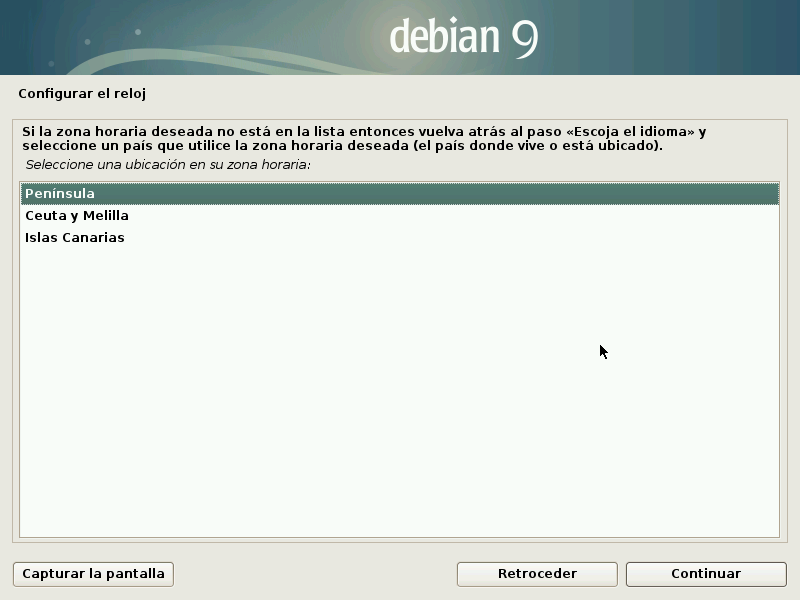
Há várias formas de particionar um disco, estas serão explicadas no livro para operadores de linux, uma vez que são conceitos mais avançados. Neste livro iremos configurá-lo da forma mais simples, seguindo a partição guiada.

Seleccione o disco, tenha cuidado com o disco que seleccionar, pois este irá apagar todo o conteúdo do disco.
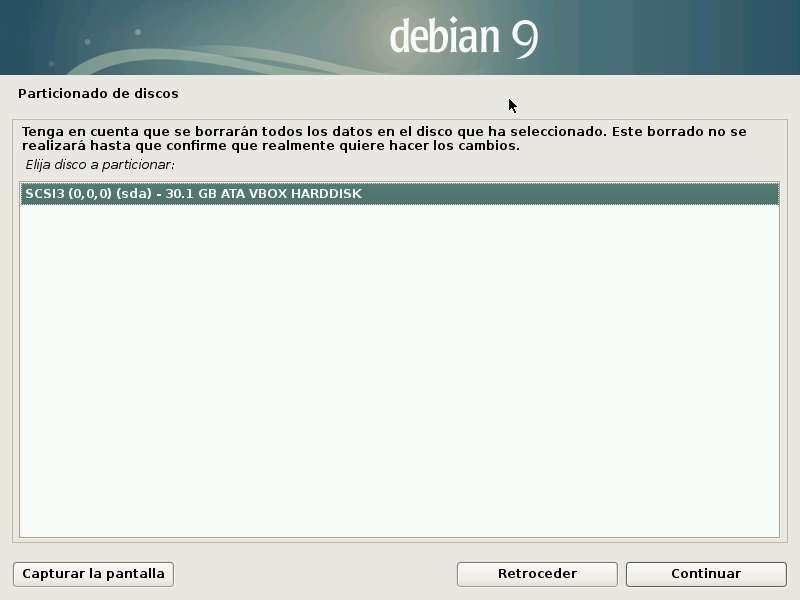
Escolhemos o modo mais simples, tudo estará no mesmo disco:

Após a configuração da tabela de partição, resta apenas terminar a partição:

Depois disto, aplicamos as alterações ao disco:
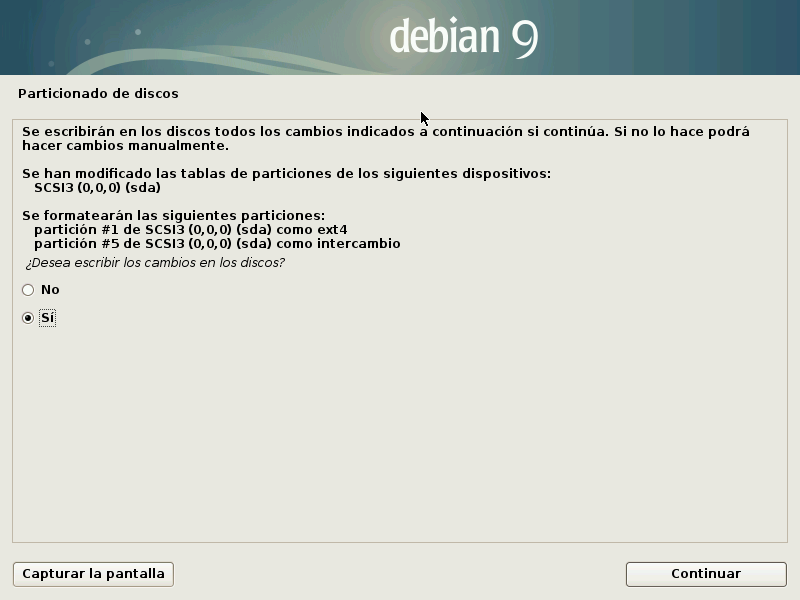
E a partição começa:
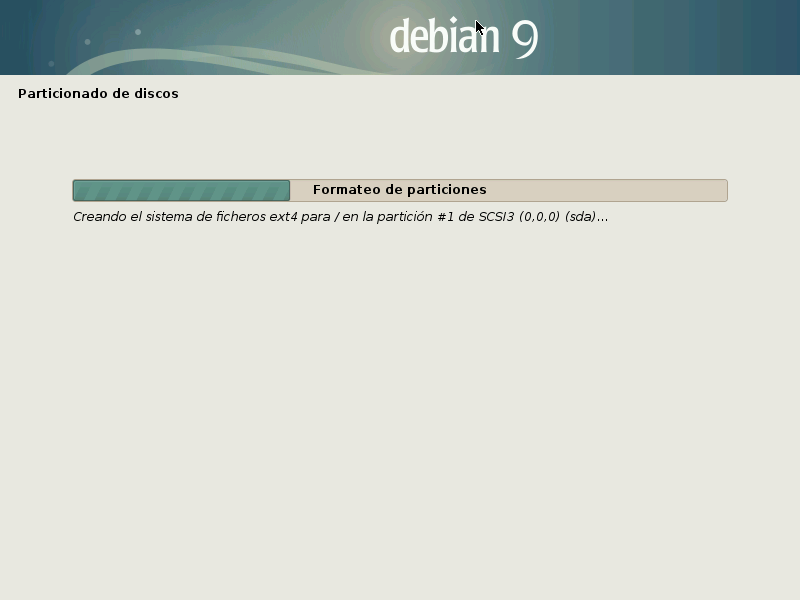
A instalação do sistema base será então iniciada:
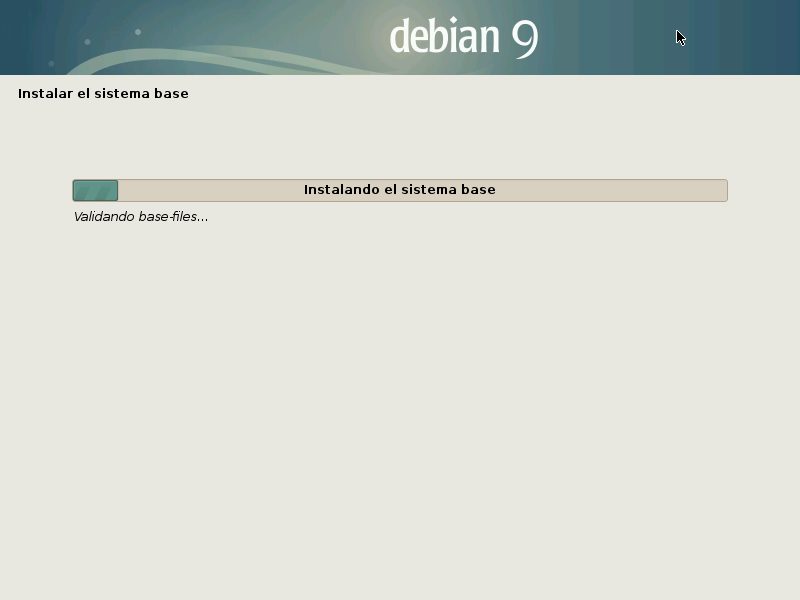
Após a instalação do sistema base, pedir-nos-á outro disco com o software para instalar mais aplicações, nós diremos não e continuaremos:

Definir a língua do gestor do pacote:
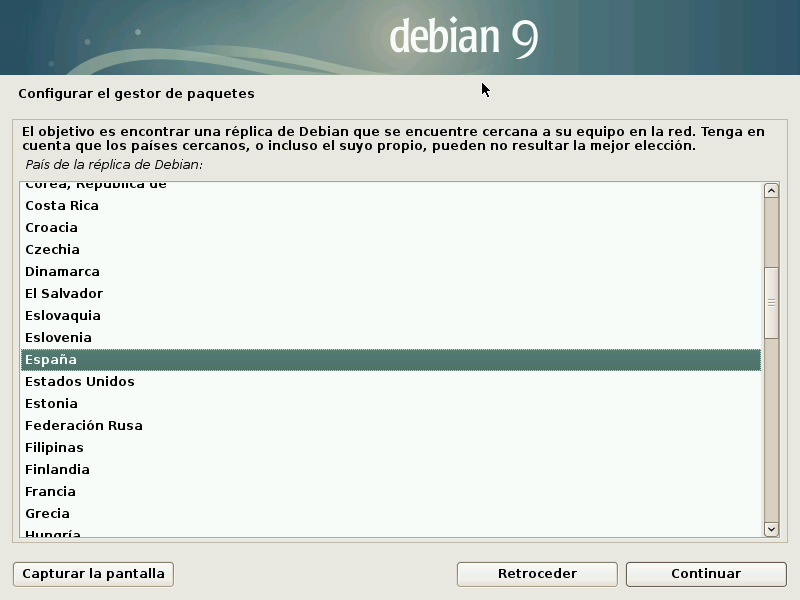
E a partir da fonte de onde o software será descarregado:
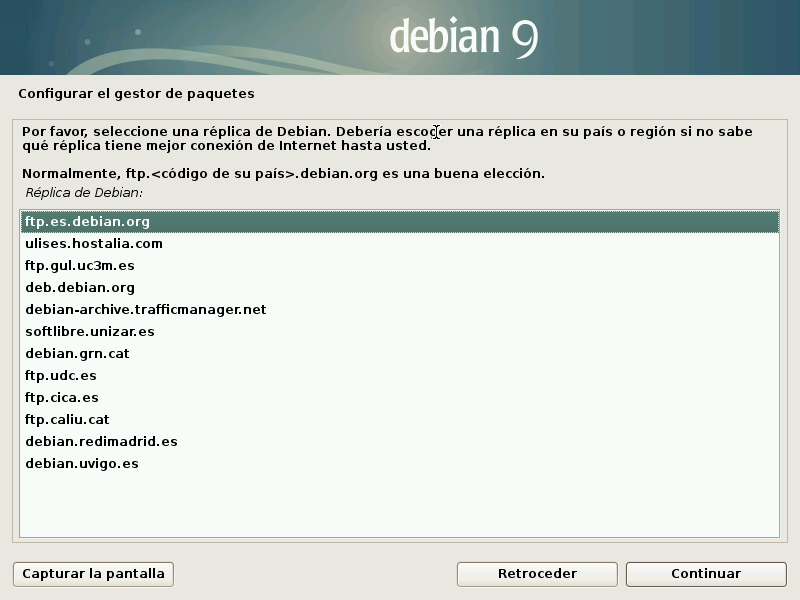
Se tivermos um proxy configurado, introduzimo-lo:
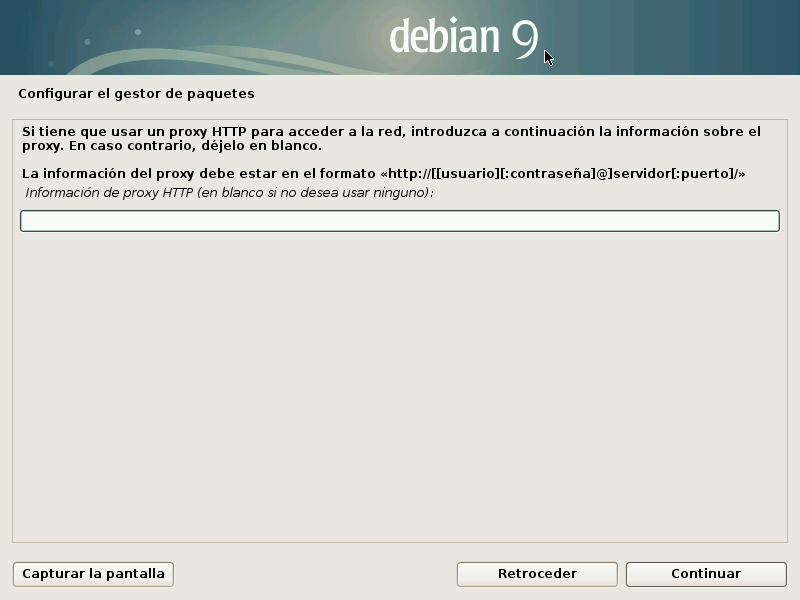
Seleccionamos que não desejamos participar no inquérito:
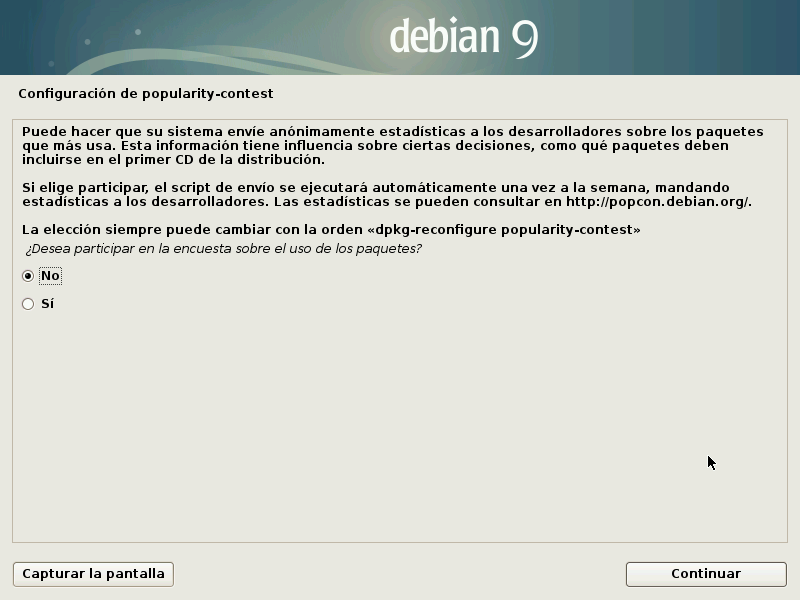
E a selecção do software adicional a instalar começa, se quisermos instalar um servidor ou um sistema apenas com CLI ou ambiente de texto, só temos de desmarcar as opções do ambiente de trabalho (Gnome, XFCE, etc):
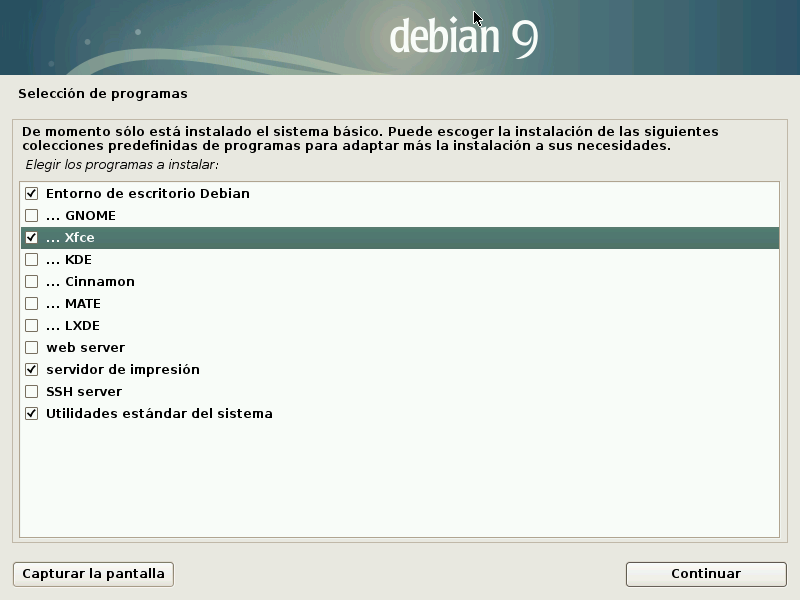
Se tiver seleccionado mais do que um sistema de ambiente gráfico, o instalador perguntar-lhe-á qual deles quer, por defeito, para gerir as sessões:
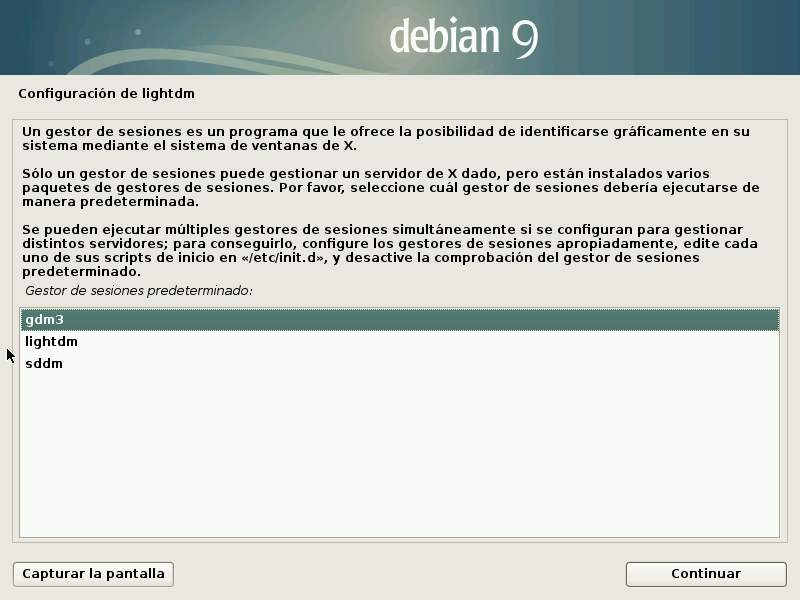
Depois de instalar o software adicional, só temos de configurar o bootloader, temos de seleccionar onde queremos instalar o Grub (o nosso bootloader linux), vamos dizer-lhe para o instalar nos Master Boot Records (MBR):
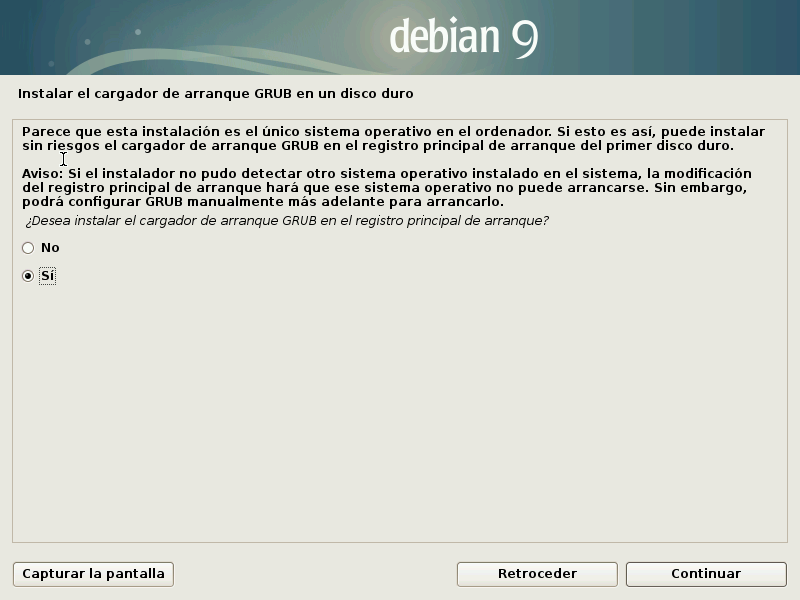
E seleccionar o dispositivo onde o Grub será salvo:
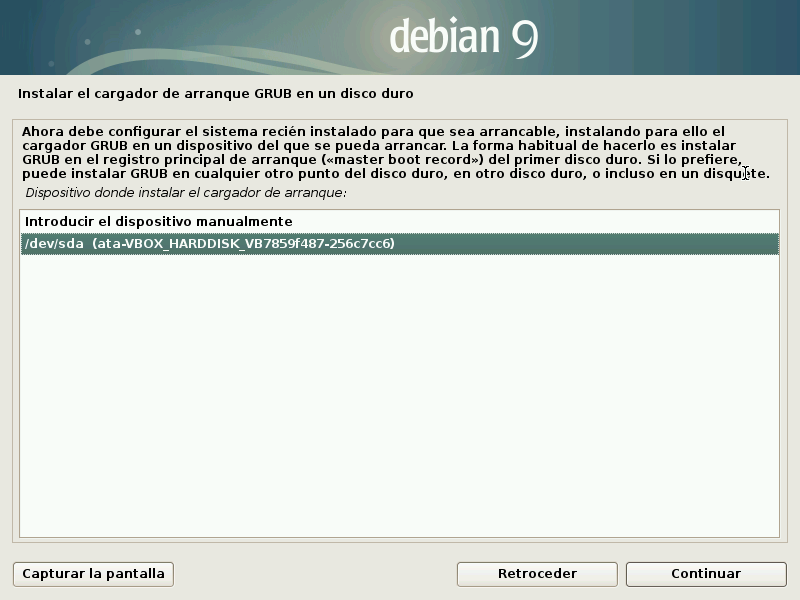
Uma vez instalado, ser-lhe-á pedido para remover os meios de instalação e reiniciar:
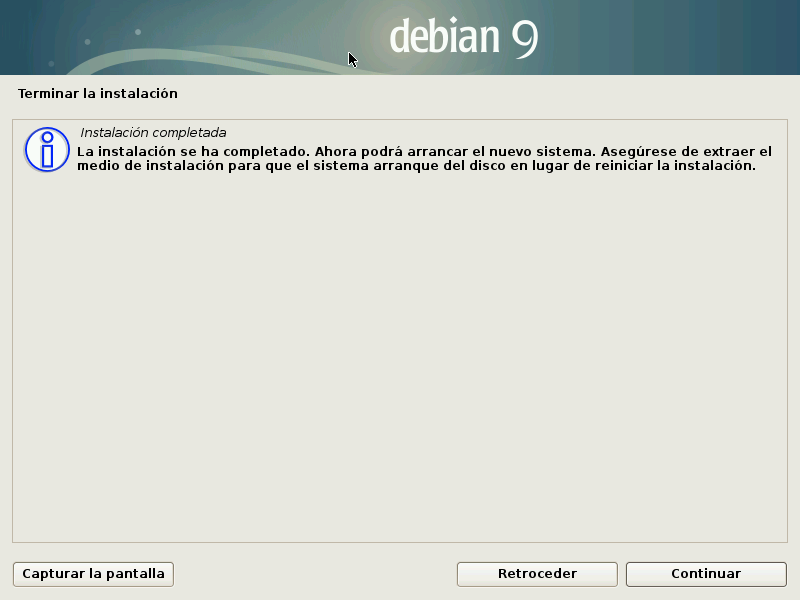
Depois de reiniciarmos, podemos ver como arranca a partir do nosso novo sistema:
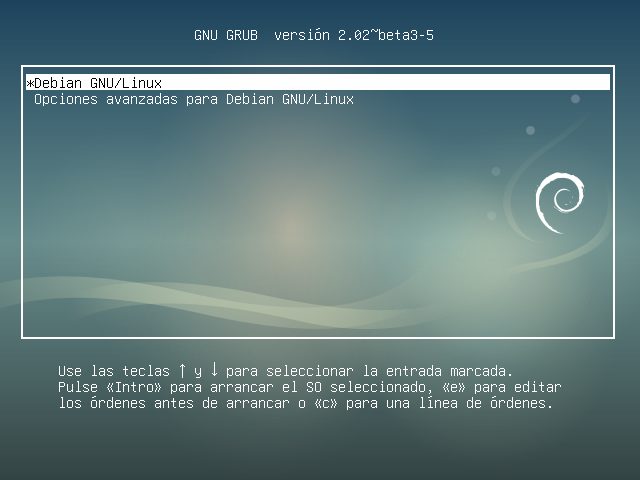
Depois de seguir estes passos, temos agora um sistema totalmente funcional instalado, neste caso com o ambiente de trabalho Gnome.
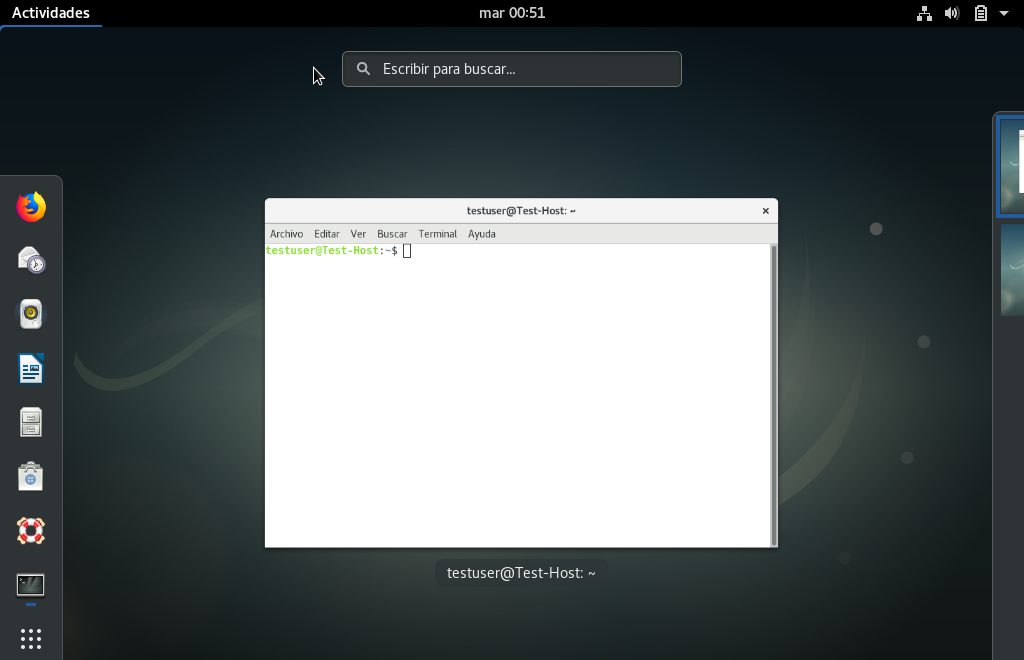
Se está a começar do zero e quer aprender Linux, pode comprar o nosso livro aqui.
Isto tem sido tudo sobre como instalar o Linux (Debian). Na próxima semana, vamos começar com a utilização básica deste sistema.
Se gostou, por favor partilhe o artigo nas suas redes sociais e/ou comente.
Até breve!